Win10开热点总会莫名的自动关闭怎么办?
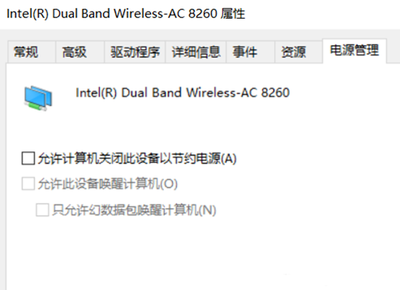
一、软件相关操作
- 关闭无用软件
- 如果电脑上软件开得太多,可能会导致运行卡顿,使热点莫名自动关闭。这种情况下,关闭无用的软件即可,这可以释放系统资源,有可能解决热点自动关闭的问题。
- 软件更新
- 考虑将软件更新到最新版,有些软件版本较低可能存在兼容性等问题,导致热点功能受影响而自动关闭。
- 聊天软件选择
- 若在使用聊天软件时热点容易自动关闭,可以换用微信视频聊天。因为QQ聊天占用cpu较大,而微信聊天占用cpu和内存较小,这有助于减少系统资源的占用,避免热点自动关闭。
二、无线网卡设置
- 电源管理设置
- 打开Win10电脑设备管理器然后找到无线网卡设备,在其上点击鼠标右键,然后打开「属性」。
- 打开无线网卡属性界面后,切换到「电源管理」,然后将下方“允许计算机关闭此设备以节约电源”前面的√去掉,并点击底部的「确定」保存即可。
- 无线属性设置
- 在Win10右下角的无线网络图标中,点击鼠标右键,然后打开「打开网络和共享中心」。
- 之后再点击左侧的“更改适配器设置”。
- 在更改适配器界面,双击打开无线网络设置,之后点击打开「无线属性」。
- 在无线属性设置中,将「即使网络未广播其名称也连接」前面的√打开,并点击底部的「确定」保存即可。
三、服务设置
- 调整Windows移动热点服务启动类型
- 将键盘上的win键和r键同时按下,在电脑桌面上弹出一个运行的窗口,在该窗口的框中输入【services.msc】,之后点击确定按钮进入到服务的窗口中。
- 在右侧的页面中找到【Windows移动热点服务】选项,并且需要将该选项进行鼠标双击进入。
- 进入之后,可以看到启动类型目前是【手动】,将【手动】的下拉图标按钮点击打开,之后将手动更改为【自动】,之后先点击应用按钮保存一下设置。
- 接着再将【启用】按钮进行点击,随后再将确定按钮进行点击保存设置。这样设置后,Windows移动热点服务选项后面的状态是启动的,且是自动的状态。
四、网络和Internet设置
- 允许其它设备启动热点开关
- 打开网络和Internet设置,将允许其它设备启动热点的开关打开。
- 在电脑桌面的右下角,WIFI网络连接图标,点击弹出窗口后找到【网络和Internet设置】,在列表里找到【移动热点】,然后在【允许其它设备启动热点...】选择【开启】。
- 调整虚拟网卡属性
- 在列表的上边找到【太以网】在右边找到【更改适配器选项】点击。
- 弹出窗口后,找到【QualcommAtherosAR5BWB222WirelessNetworkAdapter】(不同电脑可能有不同的虚拟网卡名称)的虚拟网卡,右键打开,选择【属性】,然后点击【配置】。
- 在导航栏点击【电源管理】把【允许计算机关闭此设备以节约电源】的勾去掉,然后点击【确定】即可。
五、系统配置调整
- 系统配置常规选项调整
- 右击“开始菜单”,点击“跑步”(这里可能是“运行”的表述错误),然后输入“msconfig”运行并打开系统配置。
- 在系统配置的常规选项卡中,取消选中“加载系统服务”和“加载启动项”,只需关闭这两个选项,点击“正常启动”并确认。
- 重启笔记本电脑,电脑开机后,可能会发现再次显示Wlan和移动热点,Wifi无线网络连接成功。
本篇文章所含信息均从网络公开资源搜集整理,旨在为读者提供参考。尽管我们在编辑过程中力求信息的准确性和完整性,但无法对所有内容的时效性、真实性及全面性做出绝对保证。读者在阅读和使用这些信息时,应自行评估其适用性,并承担可能由此产生的风险。本网站/作者不对因信息使用不当或误解而造成的任何损失或损害承担责任。
